Wix Stores: configurare il ritiro in negozio
3 min
In questo articolo:
- Configurare il ritiro in negozio
- FAQ
Consenti ai clienti di ritirare i loro ordini direttamente dal tuo negozio, dal tuo magazzino o da casa tua.
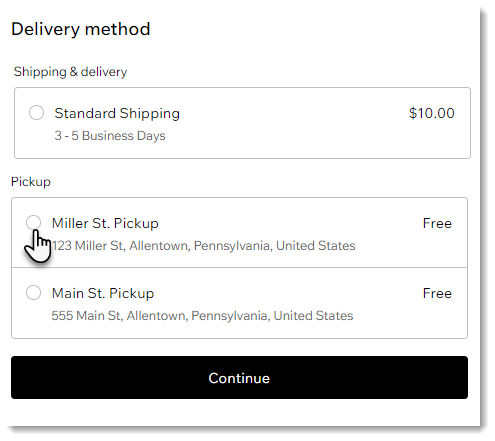
Configurare il ritiro in negozio
Puoi offrire il ritiro come unica opzione di consegna o configurarlo in aggiunta alla spedizione o alla consegna locale. Se hai più sedi dove i clienti possono ritirare i loro articoli, puoi creare più punti di ritiro.
Per creare un'opzione di ritiro:
- Vai a Spedizione e consegna nel Pannello di controllo del tuo sito
- Seleziona un'opzione:
- Crea una nuova regione: clicca su +Crea area e imposta una nuova area di consegna, quindi clicca su Continua e seleziona Ritiro
- Aggiungi una tariffa a una regione esistente: clicca su Aggiungi tariffa accanto a una regione e seleziona Ritiro
- Inserisci un nome per il ritiro (es. Ritiro all'ingresso principale)
Suggerimento: questo è il nome che i clienti vedranno al momento del pagamento - Inserisci l'indirizzo per il ritiro
- (Facoltativo) Inserisci una breve nota che spieghi quando l'ordine sarà pronto per il ritiro (massimo 100 caratteri)
- Inserisci le istruzioni per il ritiro
Nota: assicurati che i clienti abbiano tutte le informazioni di cui hanno bisogno, come gli orari del negozio e una descrizione di dove trovare il punto di ritiro - Clicca su Aggiungi
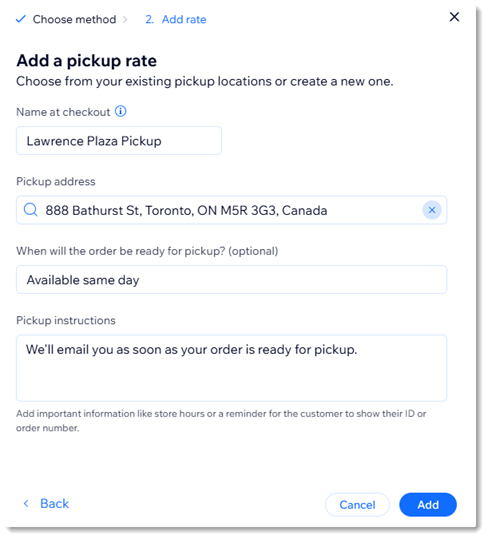
FAQ
Clicca su una domanda qui sotto per saperne di più.
Offro solo il ritiro. Come posso rimuovere la regola di spedizione predefinita?
Come faccio a far sapere ai clienti che il loro ordine è pronto per il ritiro?
Come posso stampare un documento di trasporto per gli ordini di ritiro?


 .
.

